A busca reversa por imagens é uma funcionalidade incrivelmente útil, pois ela identifica rapidamente todas as fontes que empregaram uma determinada imagem.
Sua popularidade se deve à praticidade que oferece e à capacidade de eliminar incertezas. Existem diversas situações em que realizar uma busca reversa de imagens se mostra vantajoso, como por exemplo:
- Ao encontrar a foto de um vestido online e desejar descobrir onde comprá-lo 👗
- Quando suspeitar que sua obra de arte ou qualquer material visual esteja sendo utilizado sem sua autorização 👨🎨
- Ao desejar obter informações adicionais sobre uma imagem específica 🖼️
Em todas essas circunstâncias, ao inserir a imagem no Google, você obtém respostas de maneira imediata. Caso esteja se perguntando como realizar esse procedimento em seu iPhone ou iPad, siga as orientações abaixo.
Como realizar a busca reversa de imagens em iPhones e iPads utilizando o Google Chrome
O processo é bastante direto. Através da função “Solicitar site para computador” do Google Chrome, a busca reversa por imagens pode ser executada com facilidade.
Passo 1: Abra o Google Chrome em seu iPhone ou iPad.
Passo 2: Digite “Google” na barra de busca para acessar a página inicial do motor de pesquisa.
Passo 3: Clique sobre o logotipo do Google.
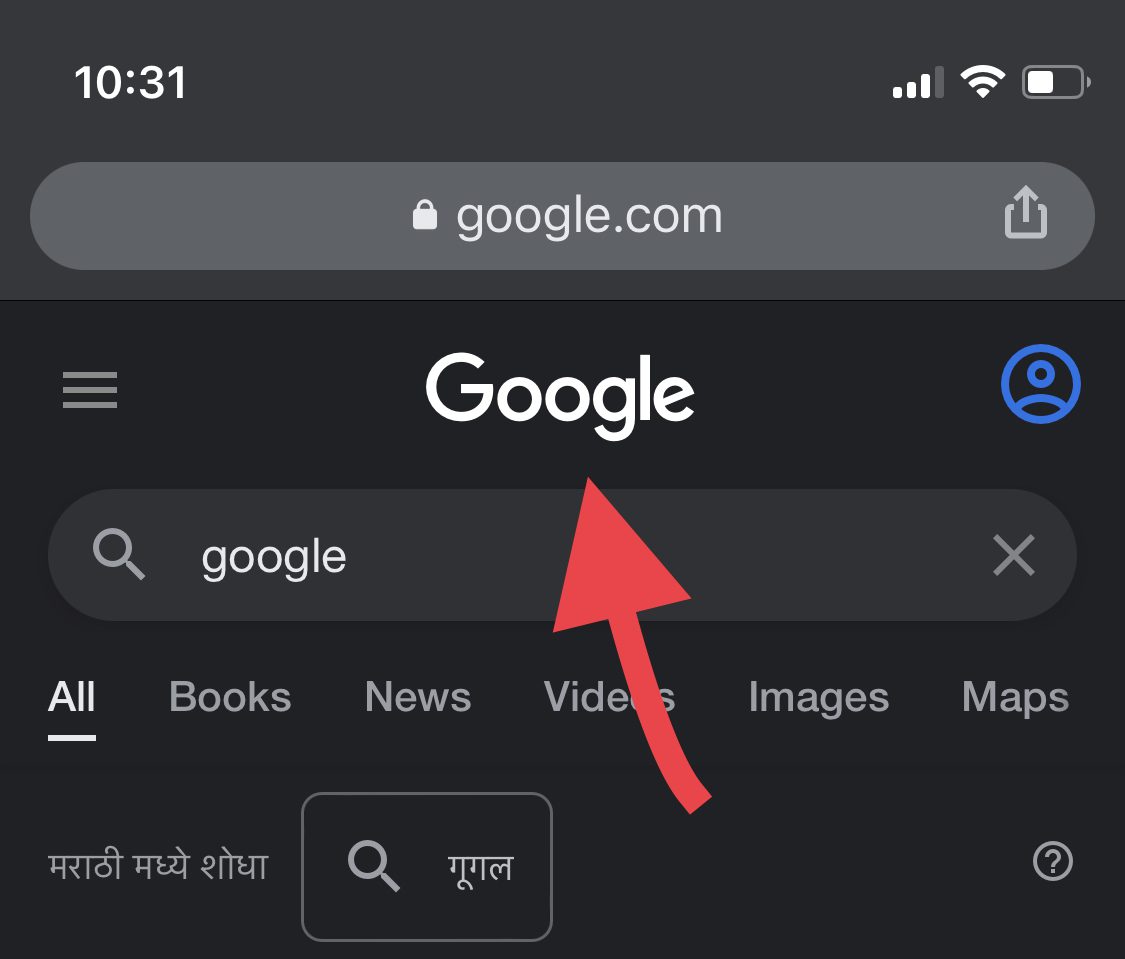
Passo 4: Selecione a opção “Imagens”.
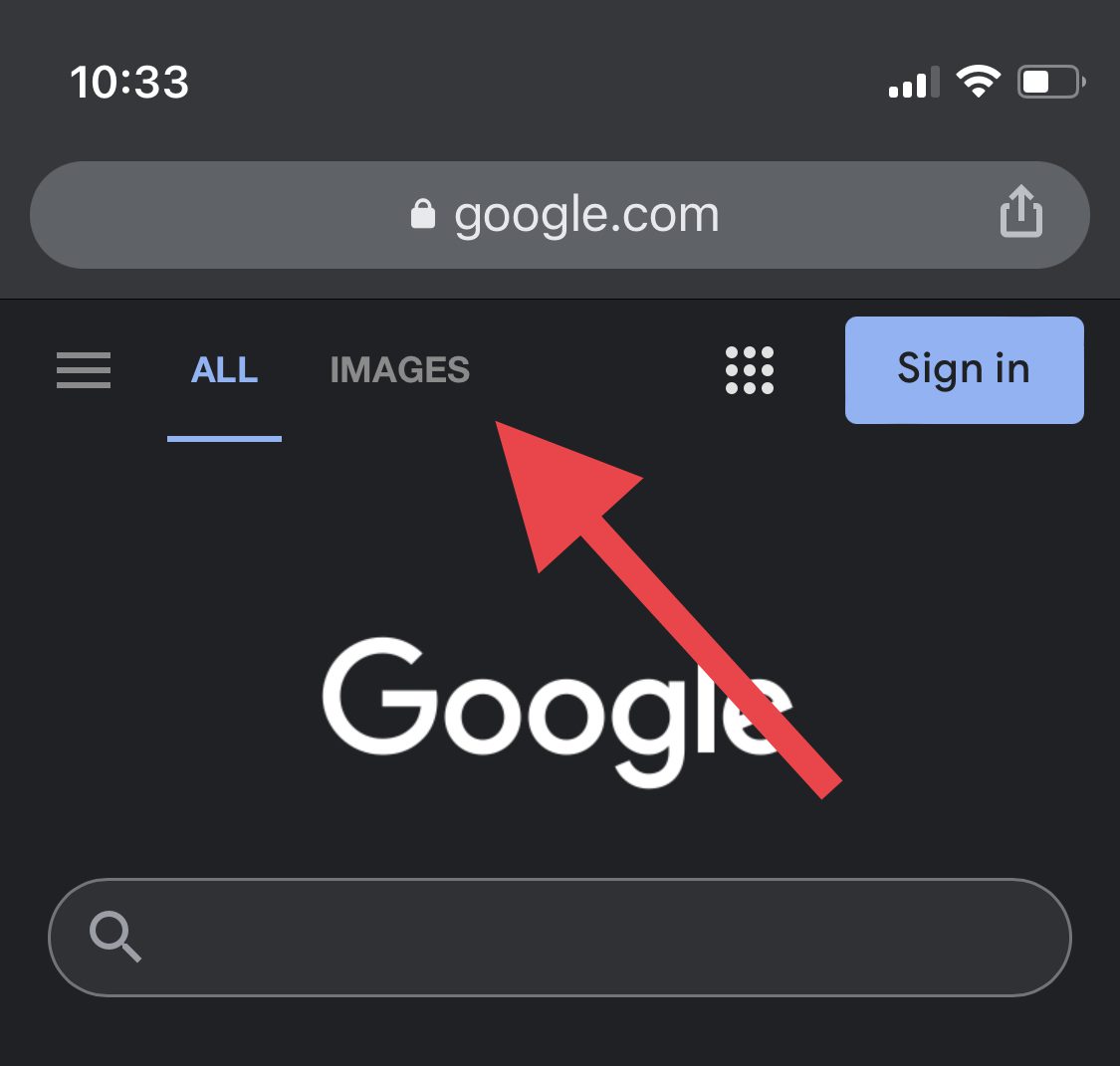
Passo 5: No menu inferior, localize e clique nos três pontos.
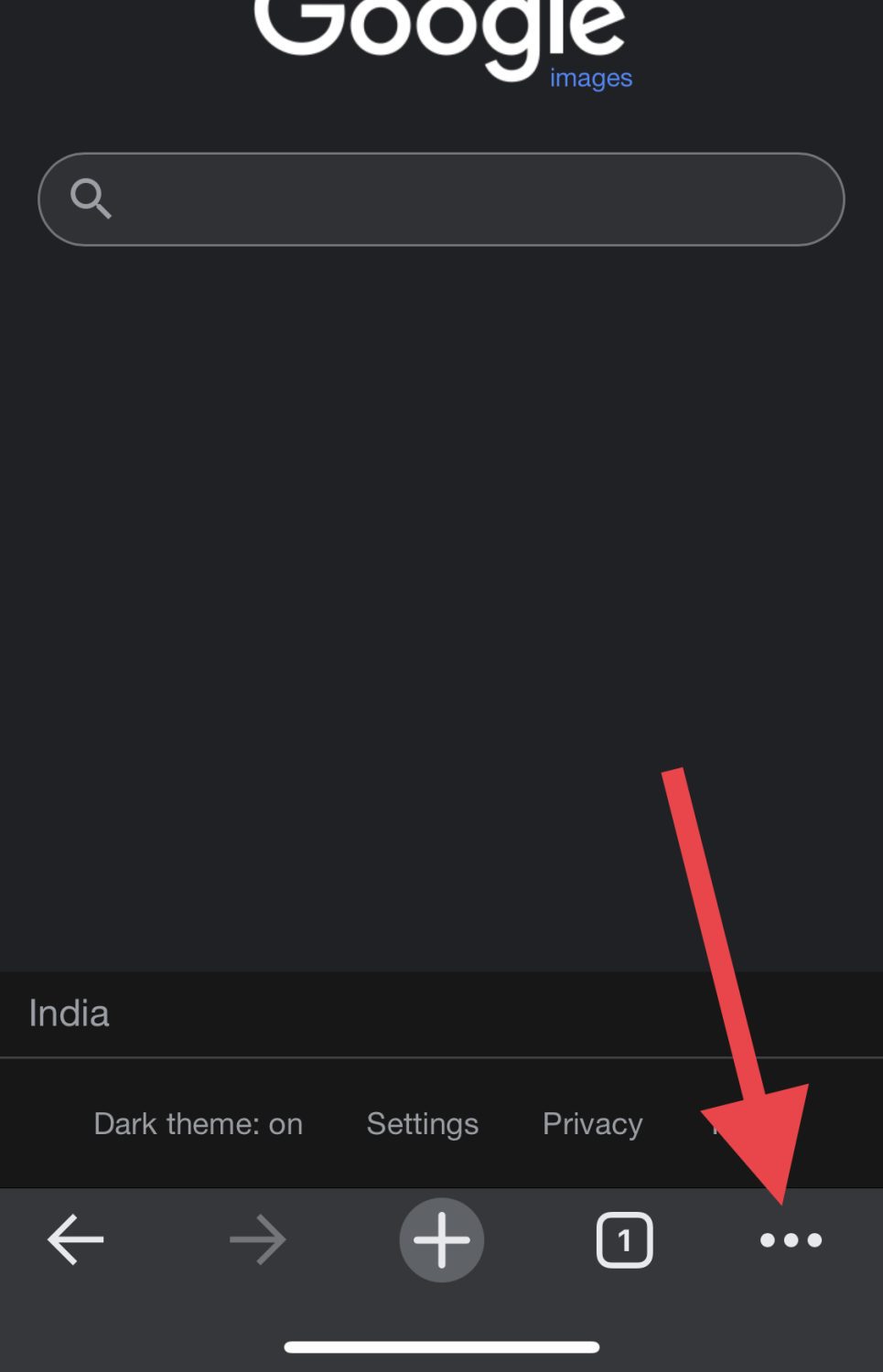
Passo 6: Deslize a tela até encontrar e selecionar a opção “Solicitar site para computador”.
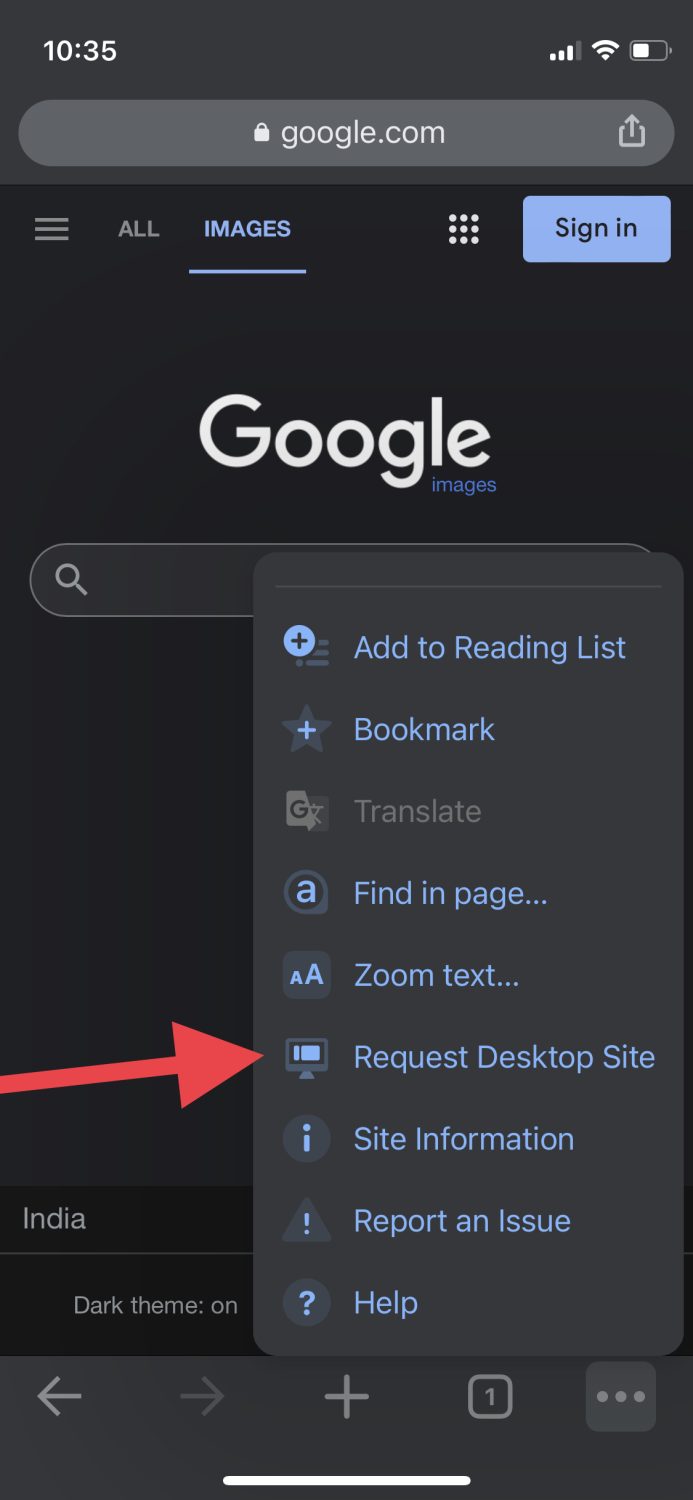
Passo 7: A página exibida será semelhante à imagem abaixo. Clique no ícone da câmera, localizado à direita da barra de pesquisa.
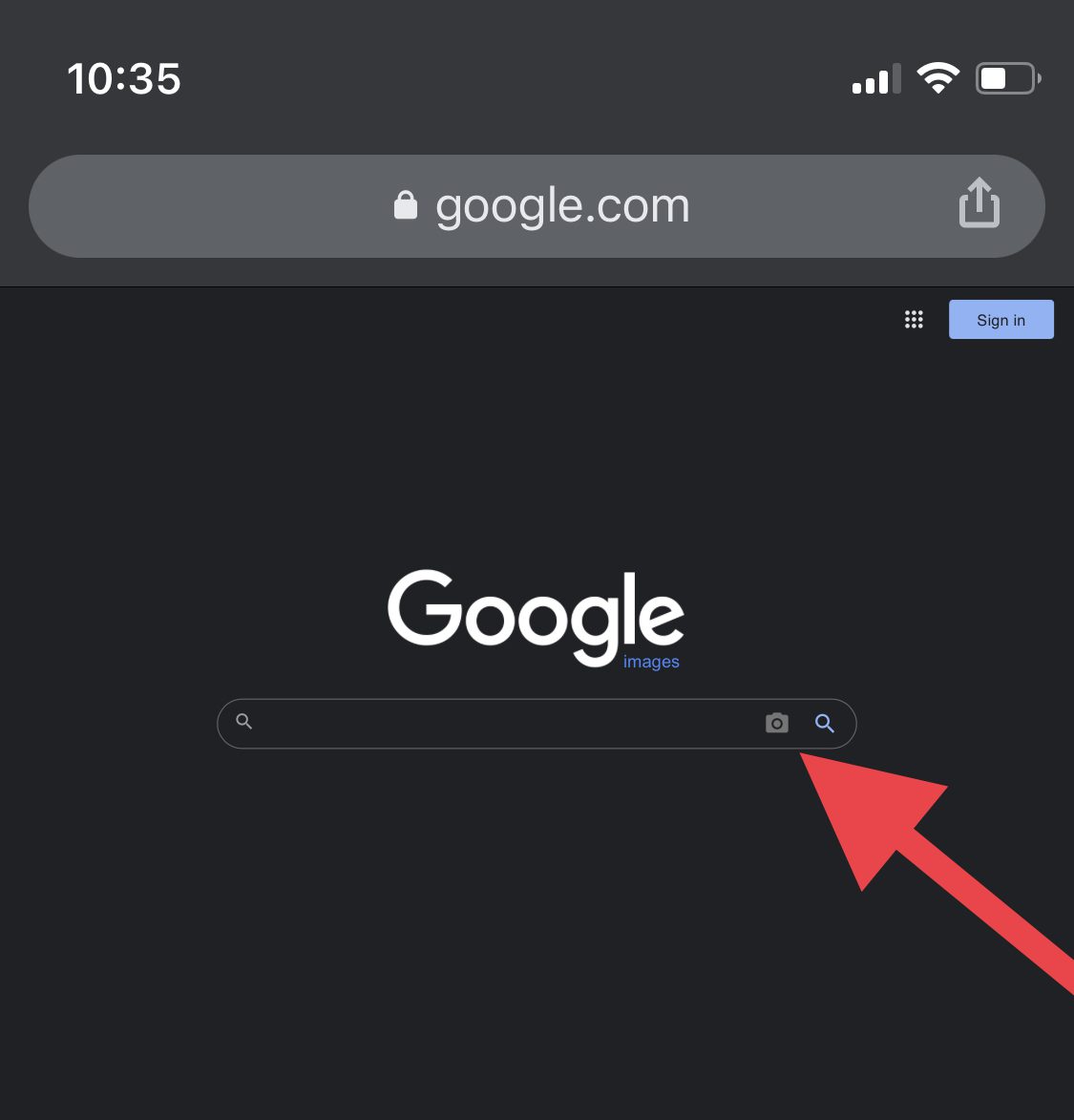
Passo 8: Agora, você pode colar o endereço da imagem ou enviá-la diretamente da galeria de mídia de seu dispositivo. Optarei pela segunda opção, visto que a imagem desejada se encontra na minha galeria.
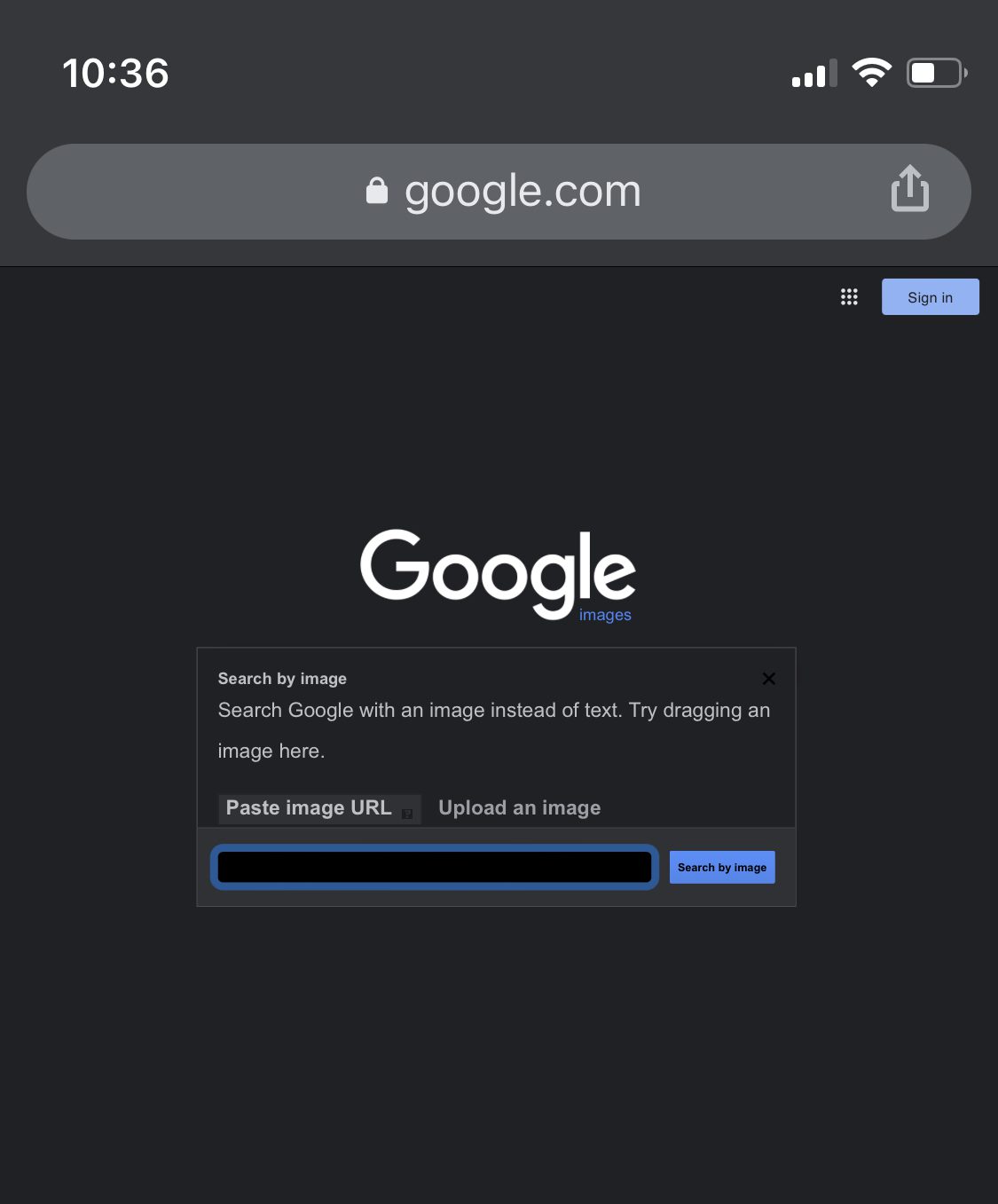
Passo 9: Após o carregamento da imagem, o Google exibirá todos os sites que utilizam a mesma imagem ou outras semelhantes.
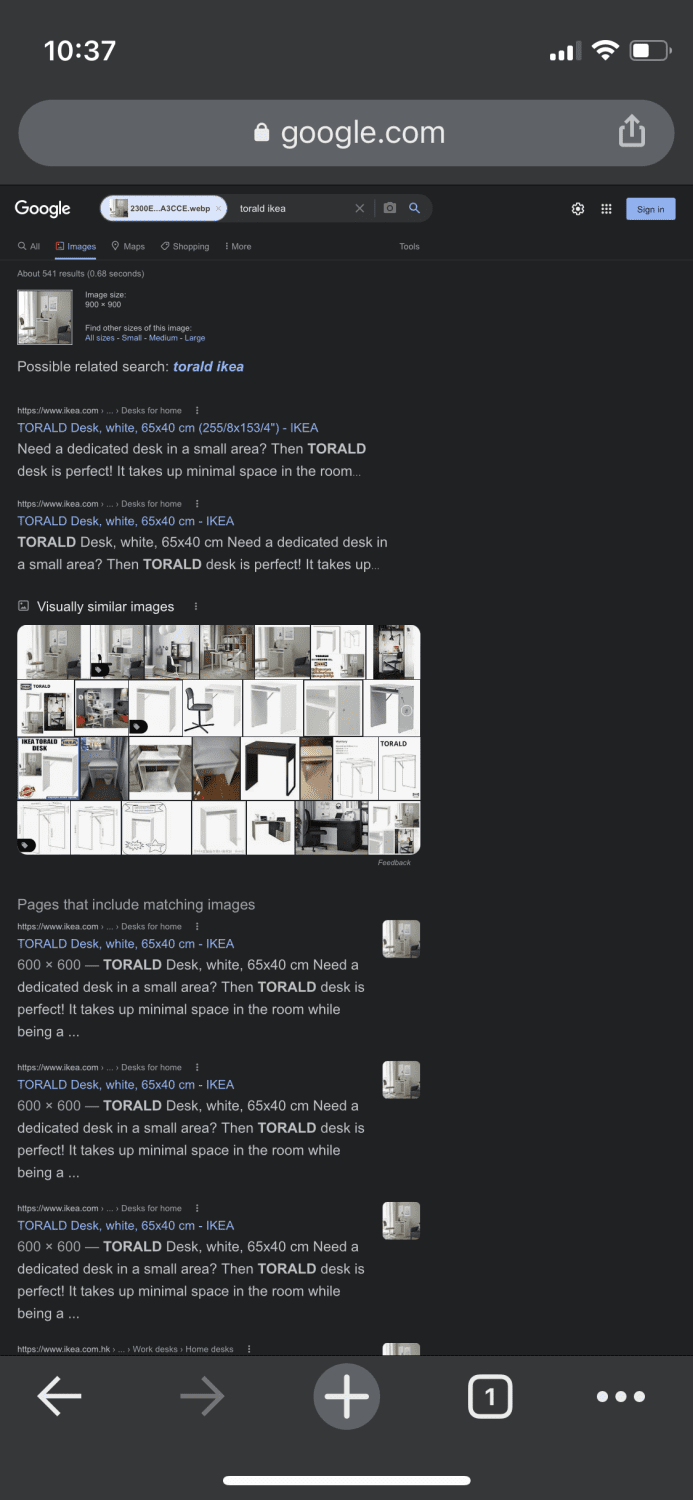
Pronto! Agora você consegue identificar a origem exata de qualquer imagem.
Como realizar a busca reversa de imagens em iPhones e iPads utilizando o Safari
As etapas para realizar a busca reversa de imagens utilizando o Safari são quase idênticas às do Google Chrome.
Passo 1: Acesse o motor de busca Google.com no navegador Safari.
Passo 2: Clique neste ícone, localizado no canto inferior esquerdo, e selecione a opção “Solicitar site para computador”.
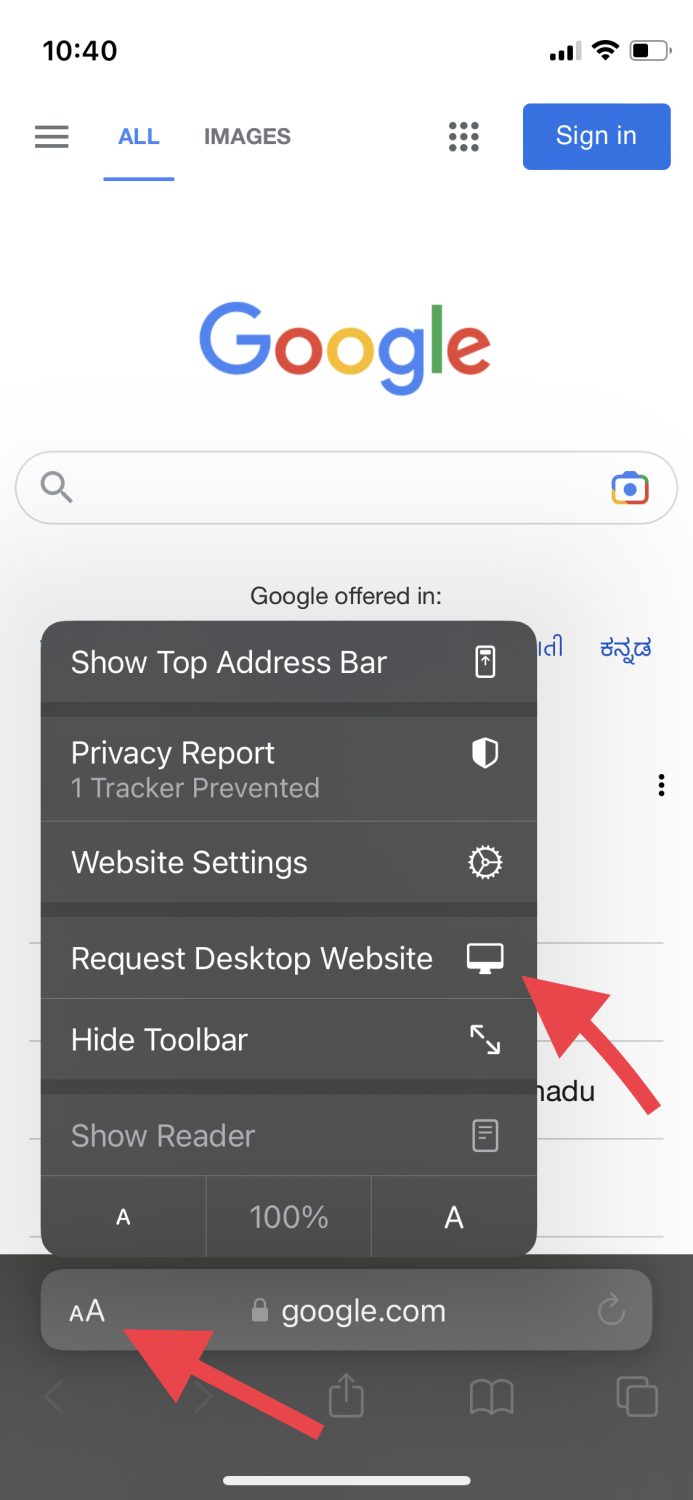
Passo 3: Selecione a opção “Imagens”.
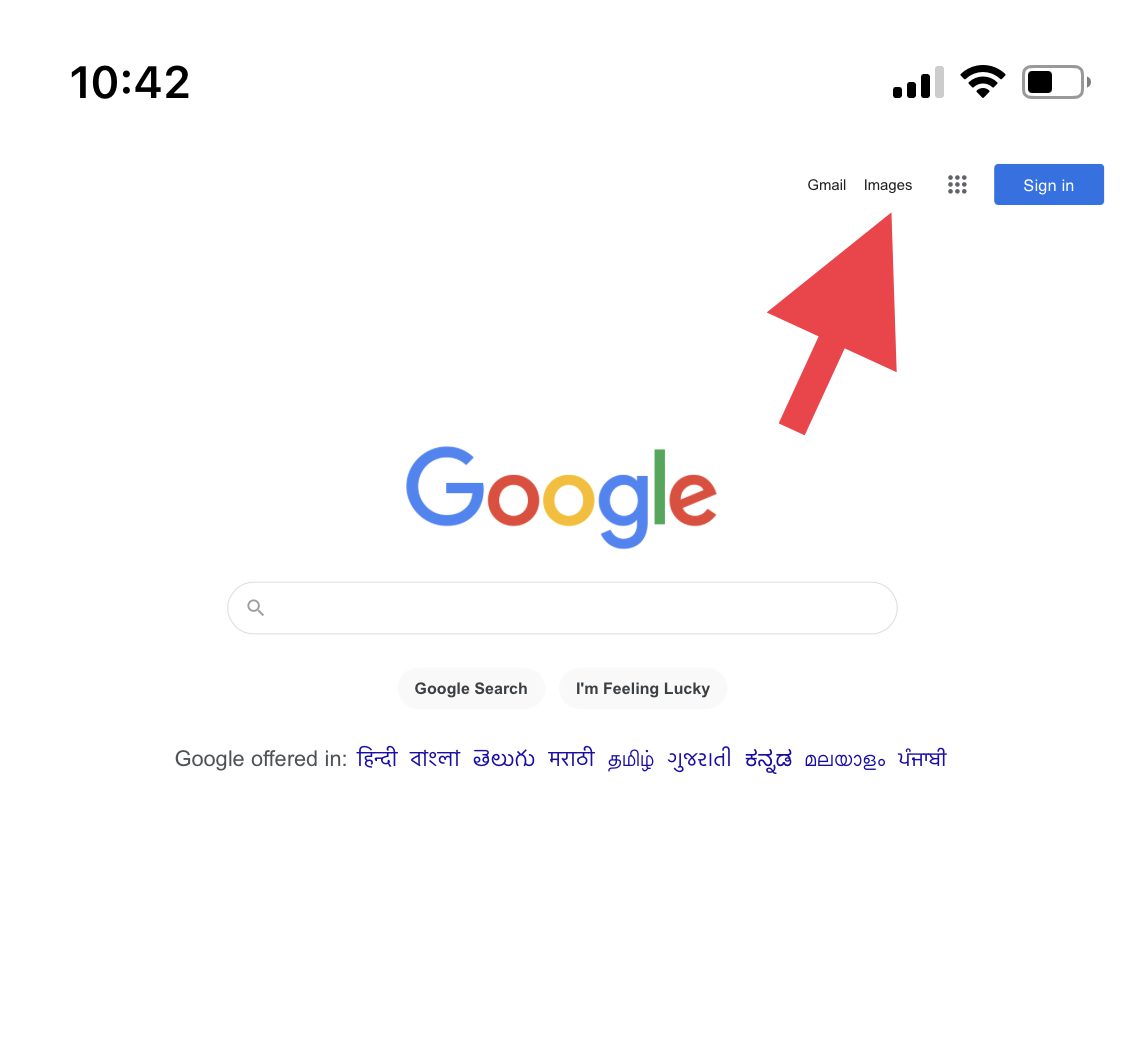
Passo 4: Como no método anterior, clique sobre o pequeno ícone de câmera.
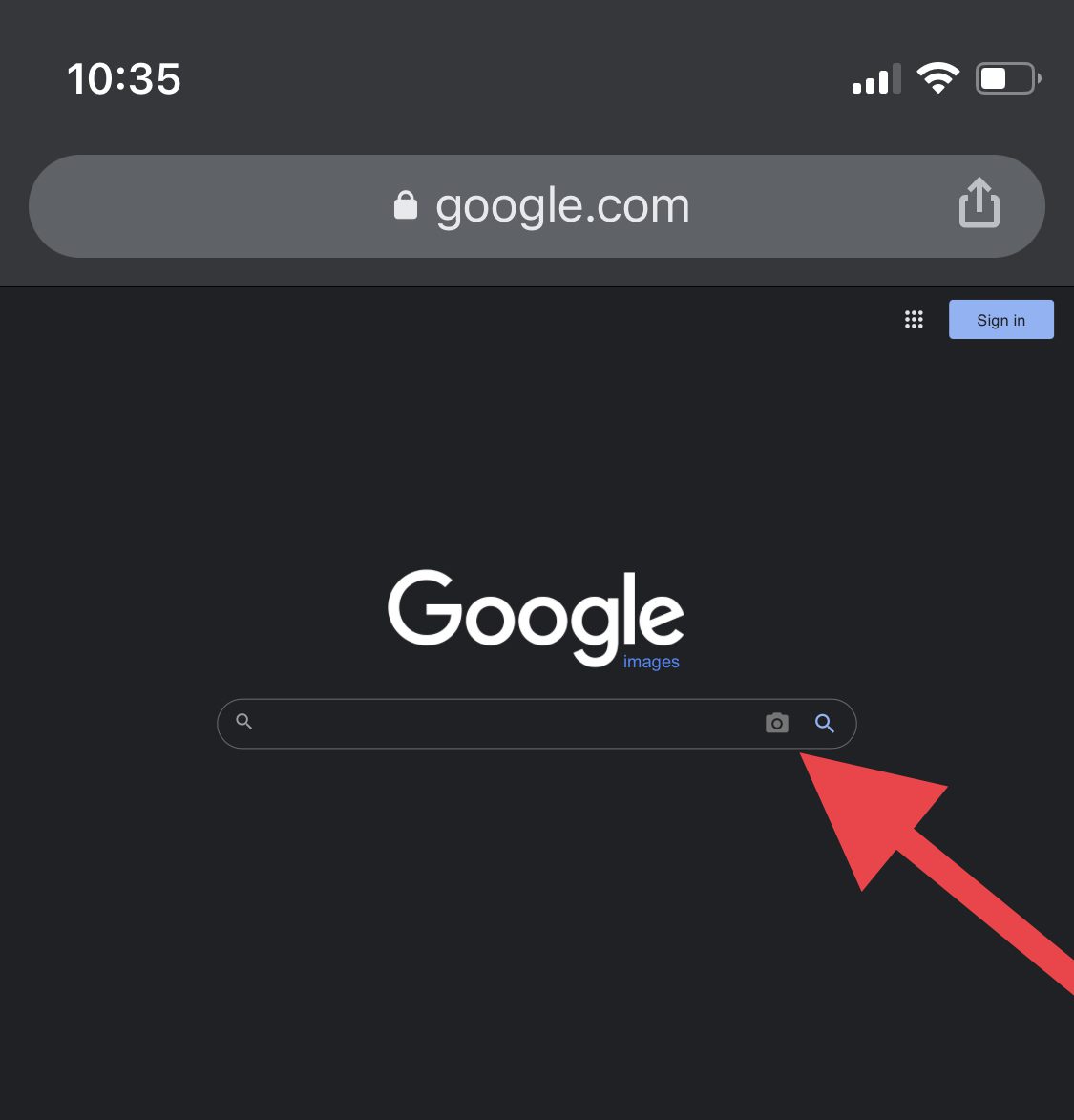
Passo 5: Envie uma imagem de sua galeria ou cole o link da imagem.
O navegador exibirá todos os resultados correspondentes à imagem enviada.
Como obter mais informações de uma imagem utilizando o Google Lens
Em algumas situações, você pode desejar obter informações mais detalhadas sobre uma fotografia que acabou de tirar ou usar essa imagem para atingir algum objetivo, como traduzir uma placa de trânsito ou resolver uma equação matemática.
Isso pode ser realizado com o auxílio de aplicativos de reconhecimento de conteúdo, e a melhor opção seria o próprio aplicativo do Google. É possível usar o recurso denominado Google Lens em iPhones e iPads para realizar tais tarefas orientadas a imagens, simplificando seu dia a dia.
Adicionalmente, o aplicativo permite realizar a busca reversa de imagens diretamente da tela inicial, dispensando o uso de outros aplicativos.
Conclusão
Agora você sabe como realizar a busca reversa de imagens em iPhones e iPads utilizando diversos métodos, além de como obter informações adicionais sobre uma foto de maneira instantânea.
Explore também estas ferramentas de busca reversa de imagens.
Gostou deste artigo? Que tal compartilhá-lo com todos?